U盘如何制作成系统启动盘?u盘启动盘制作步骤【图文】
发布时间:2024-08-05 14:30:00
U盘如何制作成系统启动盘? 将U盘制作成启动盘之后,我们不仅能够方便快捷地重装系统,还能解决很多电脑的疑难杂症,如系统无法启动、修复系统错误等。U盘启动盘是一种功能强大的工具,它不仅便于携带,而且操作简便,无需依赖光驱。在制作启动盘之前,我们需要准备一个容量足够的U盘,以及相关的启动盘制作工具和操作系统镜像文件。今天,小编将详细介绍U盘启动盘制作步骤
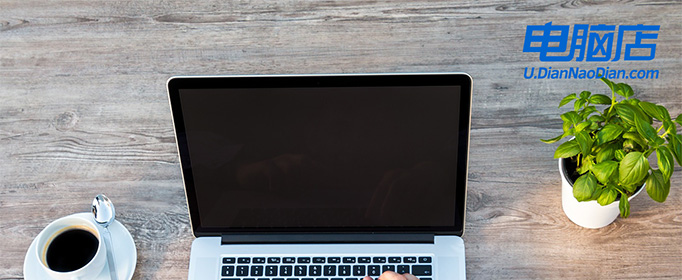
系统版本:win10专业版
U盘:一个16GB容量的u盘
装机工具:电脑店u盘启动盘制作工具(点击链接下载)
二、U盘重装系统准备工作
1、在创建U盘启动盘时,必须注意磁盘的健康状态。通过检测磁盘是否存在坏道,并进行必要的修复工作,以确保U盘启动盘的稳定性和可靠性。
2、进入微软官网,找到“软件下载”,下载需要安装的系统镜像。
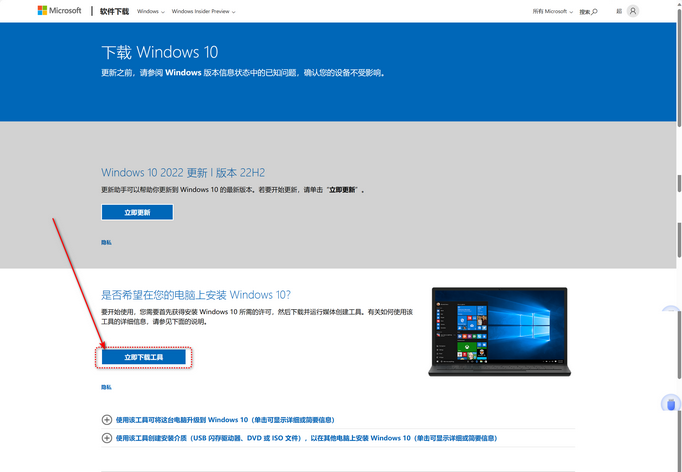
3、U盘启动盘安装也可分为两种方式,第一种是成功制作U盘启动盘之后,直接把系统iso存入启动U盘中,另外一种也可以将系统iso不放到U盘,直接放置在本地电脑D盘中。
三、U盘重装系统教程
1、制作u盘启动盘
a. 在电脑店官网里,下载u盘启动盘制作工具,通过它来将u盘制作成pe启动盘。
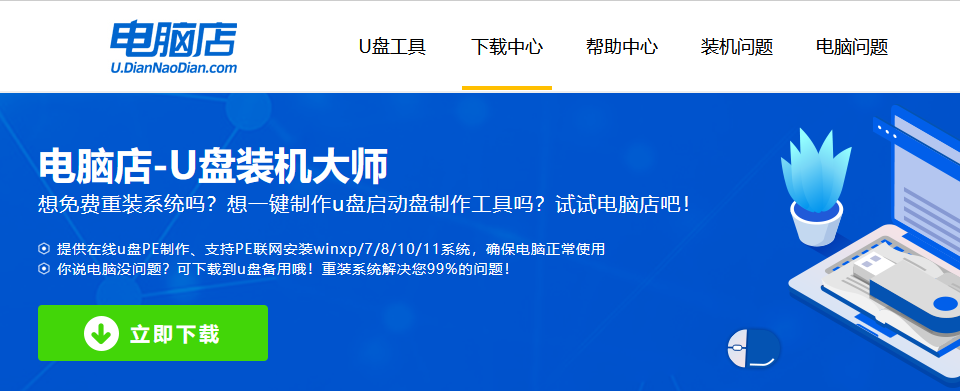
b. 解压后打开该工具,插入u盘,点击【全新制作】即可。
注意事项:a.下载制作工具前将电脑上所有杀软关闭,避免误杀组件。b.u盘空间8GB以上为佳,且里面没有重要数据。
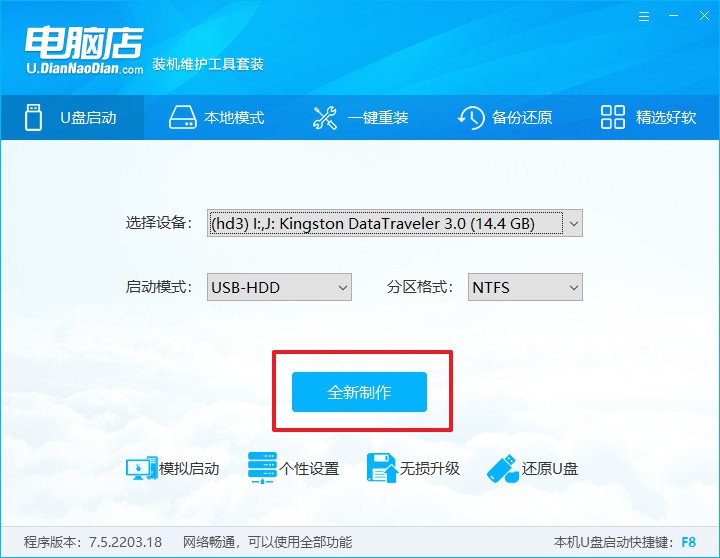
c.制作完成后,接下来需要下载系统镜像,一般推荐在msdn网站上下载,下载后将镜像保存在u盘启动盘或除系统盘以外的其他分区中。
2、设置进入u盘
a.查询电脑的u盘启动快捷键,输入类型和品牌即可查询到,也可参考如下的图片:
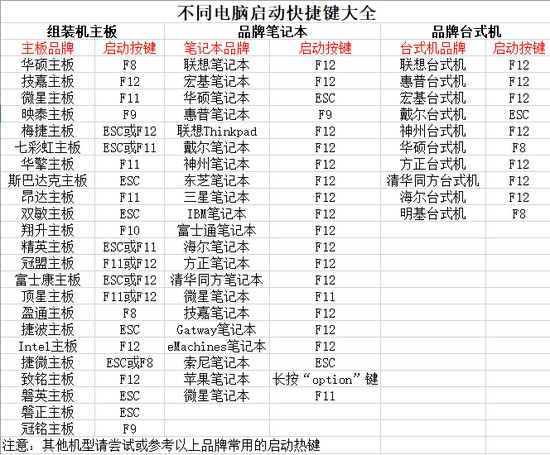
b. 重启后按下快捷键,进入优先启动项设置界面后,选择u盘回车。
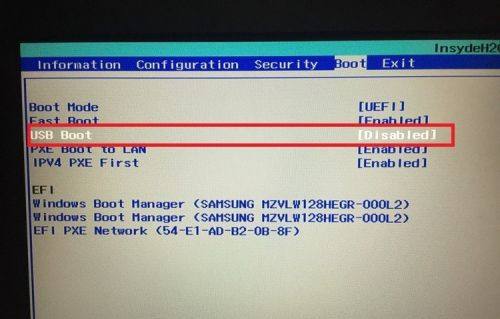
c. 进入到电脑店winpe主菜单,选择【1】启动win10PEx64(大于2G内存)后回车。
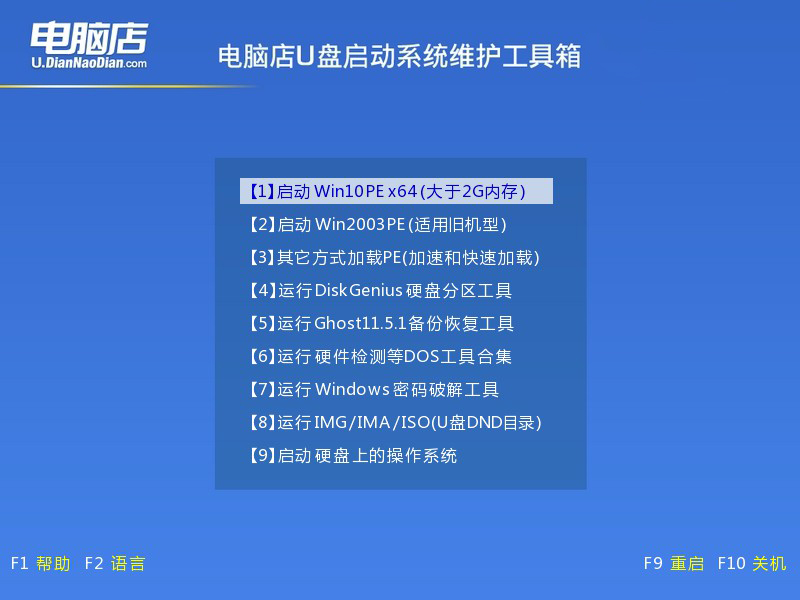
3、u盘装系统
a.在桌面打开电脑店一键装机软件,如图所示,选择镜像和系统分区,点击【执行】即可开始安装。
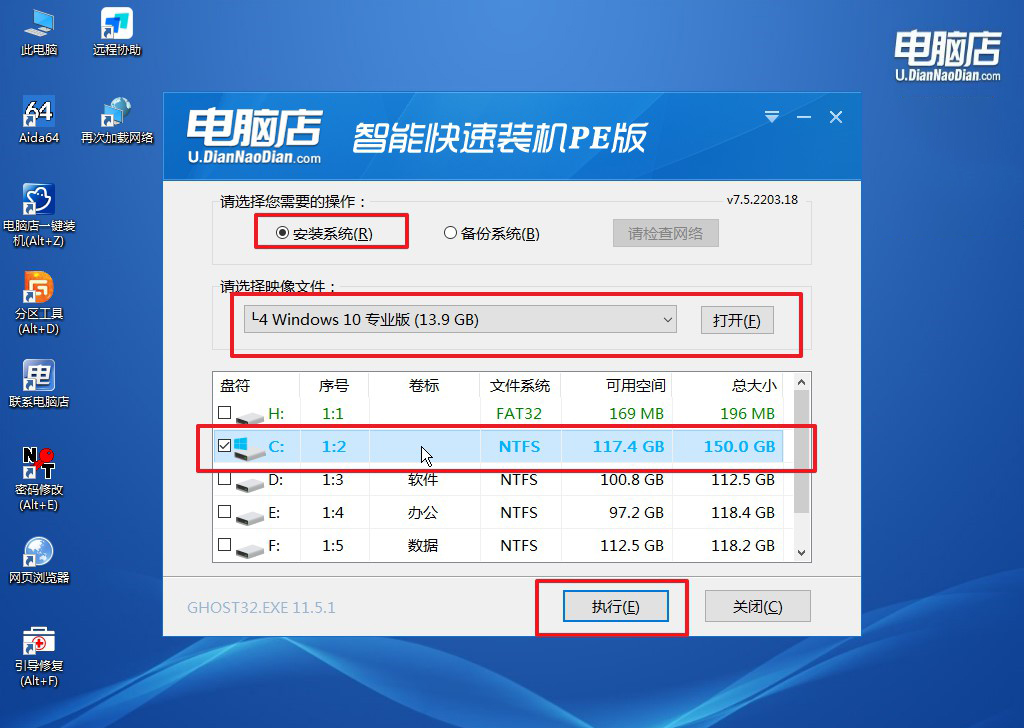
b.在一键还原窗口中,默认设置点击【是】即可。
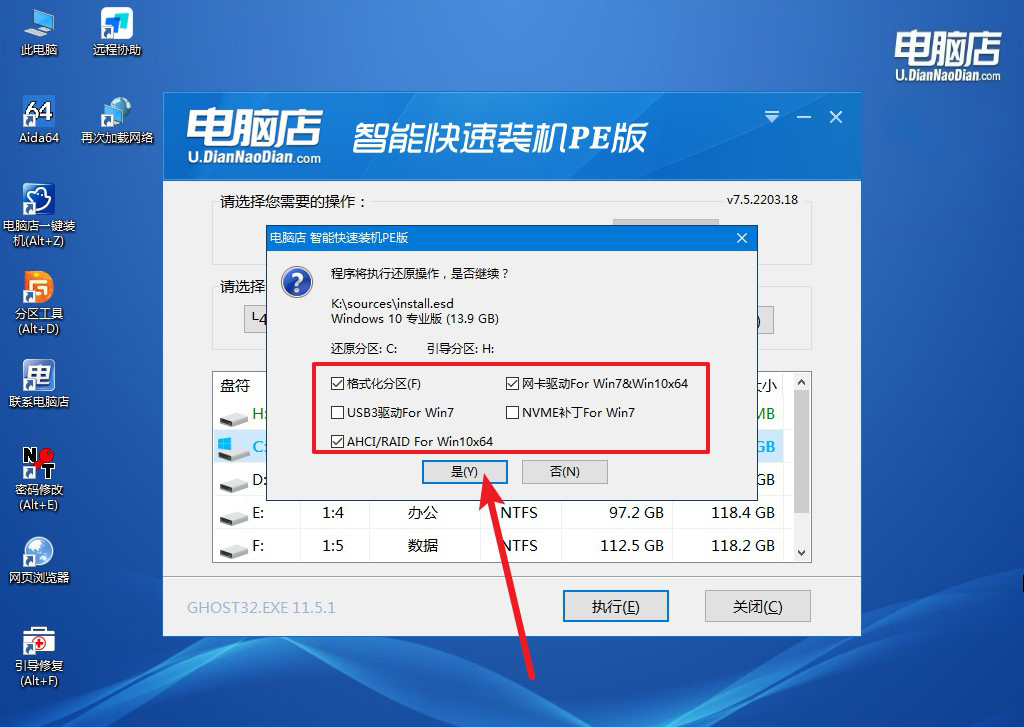
c.接下来等待安装,完成后重启就可以进入系统了!
四、U盘重装系统相关问题
电脑开机后鼠标键盘不能用了怎么办?
电脑开机后鼠标和键盘不能使用通常是由多种原因引起的,包括硬件连接问题、驱动程序故障、BIOS设置错误或操作系统问题。
首先,应检查鼠标和键盘的连接是否牢固,可以尝试拔插接口或更换USB端口。
其次,进入BIOS检查USB端口是否启用,并确保没有禁用相应的设备。如果问题依旧,可以尝试进入安全模式,以排除驱动程序冲突或操作系统问题。如果在安全模式下鼠标和键盘正常工作,可能需要更新或重新安装驱动程序。
此外,确保主板的USB控制器没有出现故障,必要时可以通过外接USB集线器或使用PS/2接口的设备来进一步排查。
通过U盘启动盘制作步骤,我们成功将U盘制作成了系统启动盘。这个启动盘不仅可以用于重装操作系统,还能在系统崩溃时提供紧急救援,修复各种系统问题。制作完成后,建议你将启动盘妥善保存,以备不时之需。同时,记得定期更新启动盘中的系统镜像文件,以确保在需要时能够使用最新版本的系统进行安装和修复!
